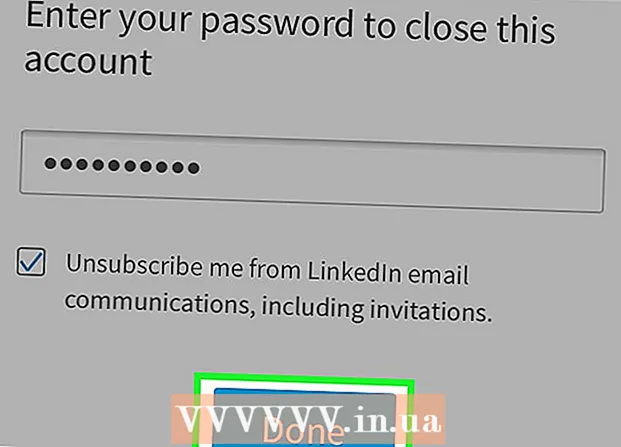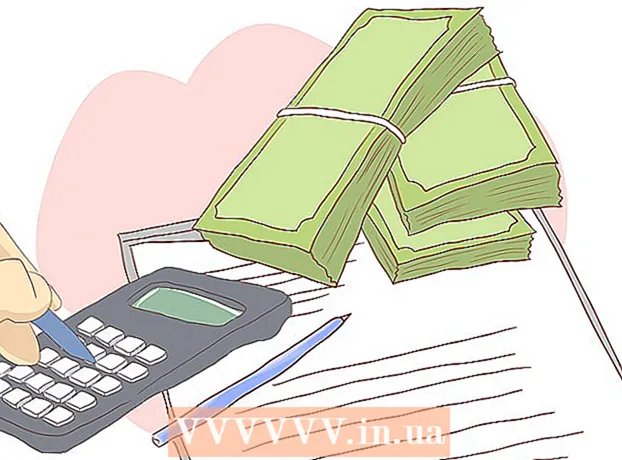ກະວີ:
Virginia Floyd
ວັນທີຂອງການສ້າງ:
6 ສິງຫາ 2021
ວັນທີປັບປຸງ:
1 ເດືອນກໍລະກົດ 2024
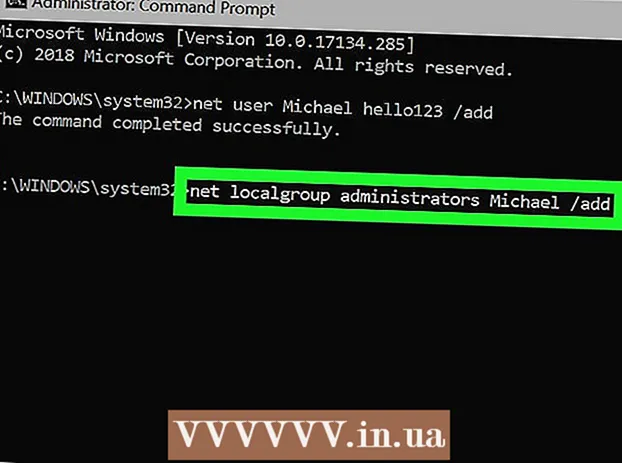
ເນື້ອຫາ
ບັນຊີຜູ້ໃຊ້ຖືກຈັດການຜ່ານ Windows Control Panel. ຖ້າເຈົ້າບໍ່ສາມາດເຂົ້າເຖິງແຜງຄວບຄຸມ, ອ່ານບົດຄວາມນີ້.
ຂັ້ນຕອນ
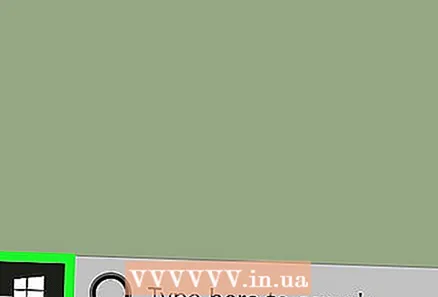 1 ເປີດ "ຄອມພິວເຕີຂອງຂ້ອຍ" ແລະໃນແຖບຄົ້ນຫາປະເພດ "ກະດານຄວບຄຸມ" (ໂດຍບໍ່ມີວົງຢືມ). ຖ້າອັນນັ້ນບໍ່ໄດ້ຜົນ, ໄປຫາຂັ້ນຕອນທີ 2.
1 ເປີດ "ຄອມພິວເຕີຂອງຂ້ອຍ" ແລະໃນແຖບຄົ້ນຫາປະເພດ "ກະດານຄວບຄຸມ" (ໂດຍບໍ່ມີວົງຢືມ). ຖ້າອັນນັ້ນບໍ່ໄດ້ຜົນ, ໄປຫາຂັ້ນຕອນທີ 2. 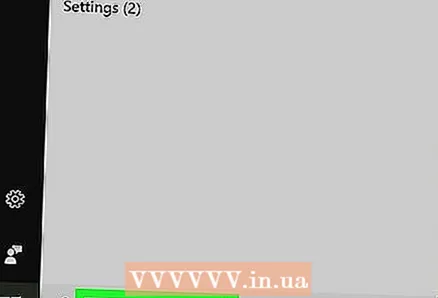 2 ກົດ "ເລີ່ມຕົ້ນ" - "ກະດານຄວບຄຸມ". ຖ້າອັນນັ້ນບໍ່ເຮັດວຽກ (ຫຼືແຜງຄວບຄຸມບໍ່ຢູ່ໃນເມນູ), ໄປຫາຂັ້ນຕອນ 3.
2 ກົດ "ເລີ່ມຕົ້ນ" - "ກະດານຄວບຄຸມ". ຖ້າອັນນັ້ນບໍ່ເຮັດວຽກ (ຫຼືແຜງຄວບຄຸມບໍ່ຢູ່ໃນເມນູ), ໄປຫາຂັ້ນຕອນ 3. 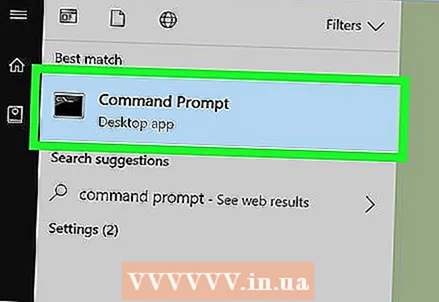 3 ກົດ "ເລີ່ມຕົ້ນ" - "ແລ່ນ" ຫຼືກົດ Windows + R. ກະລຸນາໃສ່ກະດານຄວບຄຸມ. ຖ້າອັນນັ້ນບໍ່ໄດ້ຜົນ, ໄປຫາຂັ້ນຕອນທີ 4.
3 ກົດ "ເລີ່ມຕົ້ນ" - "ແລ່ນ" ຫຼືກົດ Windows + R. ກະລຸນາໃສ່ກະດານຄວບຄຸມ. ຖ້າອັນນັ້ນບໍ່ໄດ້ຜົນ, ໄປຫາຂັ້ນຕອນທີ 4. 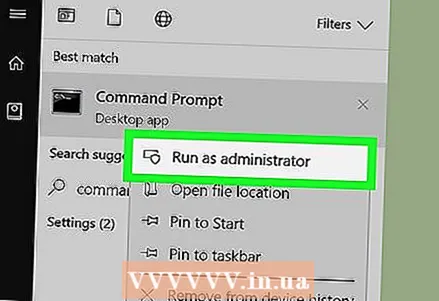 4 ເປີດພ້ອມຮັບ ຄຳ ສັ່ງ. ກົດເລີ່ມຕົ້ນ - ດໍາເນີນການແລະພິມ cmd. ຢູ່ໃນປ່ອງຢ້ຽມ Command Prompt, ເຂົ້າໄປທີ່ Control Panel. ຖ້າມັນບໍ່ໄດ້ຜົນ, ໄປຫາຂັ້ນຕອນ 5, ແຕ່ຢ່າປິດ ໜ້າ ຕ່າງ Command Prompt.
4 ເປີດພ້ອມຮັບ ຄຳ ສັ່ງ. ກົດເລີ່ມຕົ້ນ - ດໍາເນີນການແລະພິມ cmd. ຢູ່ໃນປ່ອງຢ້ຽມ Command Prompt, ເຂົ້າໄປທີ່ Control Panel. ຖ້າມັນບໍ່ໄດ້ຜົນ, ໄປຫາຂັ້ນຕອນ 5, ແຕ່ຢ່າປິດ ໜ້າ ຕ່າງ Command Prompt. 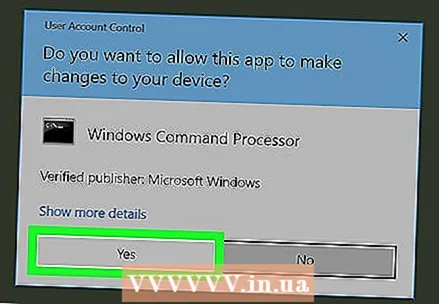 5 ຢູ່ແຖວ ຄຳ ສັ່ງ, ໃຫ້ໃສ່ net ສຳ ລັບຂໍ້ມູນກ່ຽວກັບ ຄຳ ສັ່ງນີ້.
5 ຢູ່ແຖວ ຄຳ ສັ່ງ, ໃຫ້ໃສ່ net ສຳ ລັບຂໍ້ມູນກ່ຽວກັບ ຄຳ ສັ່ງນີ້.- ເພື່ອປ່ຽນລະຫັດຜ່ານ, ໃສ່ຊື່ຜູ້ໃຊ້ສຸດທິ (ຊື່ຜູ້ໃຊ້) * (ຢ່າລືມເຄື່ອງາຍດາວ).
- ເພື່ອເພີ່ມຜູ້ໃຊ້ໃສ່ຜູ້ໃຊ້ສຸດທິ (ຊື່ຜູ້ໃຊ້) / ເພີ່ມ
- ເພື່ອລຶບຜູ້ໃຊ້ໃສ່ຜູ້ໃຊ້ສຸດທິ (ຊື່ຜູ້ໃຊ້) / ລຶບ
- ປ້ອນບັນຊີສຸດທິ /? ສໍາລັບຂໍ້ມູນຢູ່ໃນຄໍາສັ່ງບັນຊີສຸດທິ. ເຈົ້າສາມາດໃຊ້ຄໍາສັ່ງນີ້ເພື່ອບັງຄັບອອກຈາກລະບົບແລະກໍານົດວັນirationົດອາຍຸສໍາລັບບັນຊີຜູ້ໃຊ້.
- ຖ້າເຈົ້າຕ້ອງການທາງເລືອກເພີ່ມເຕີມ, ປ້ອນ /? ໃນຕອນທ້າຍຂອງແຕ່ລະຄໍາສັ່ງໄດ້ອະທິບາຍໄວ້. ຫຼືຄົ້ນຫາອິນເຕີເນັດສໍາລັບຂໍ້ມູນກ່ຽວກັບການໃຊ້ຄໍາສັ່ງສະເພາະ.
ວິທີທີ່ 1 ຈາກ 1: ວິທີການເພີ່ມຜູ້ໃຊ້ໂດຍໃຊ້ເສັ້ນຄໍາສັ່ງ
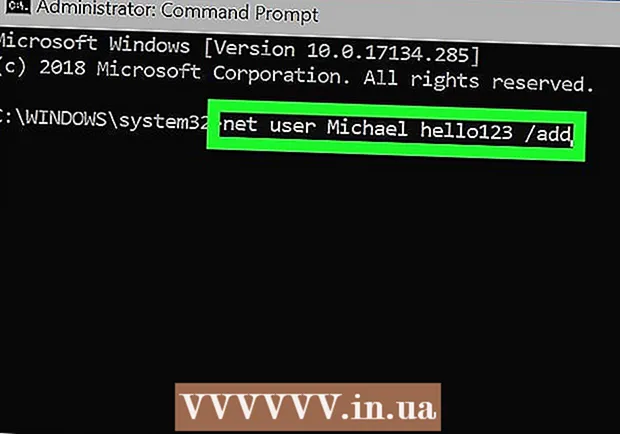 1 net user [ຊື່ຜູ້ໃຊ້ [ລະຫັດຜ່ານ | *] [ຕົວເລືອກ]] [/ ໂດເມນ]
1 net user [ຊື່ຜູ້ໃຊ້ [ລະຫັດຜ່ານ | *] [ຕົວເລືອກ]] [/ ໂດເມນ] 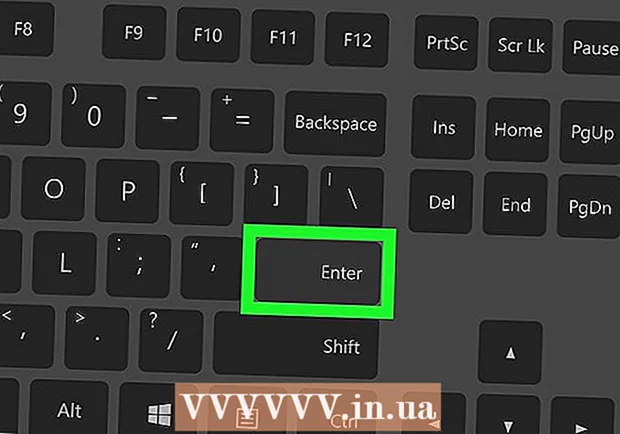 2ລະຫັດຜ່ານຊື່ຜູ້ໃຊ້ / ເພີ່ມ [ຕົວເລືອກ] [ / ໂດເມນ]
2ລະຫັດຜ່ານຊື່ຜູ້ໃຊ້ / ເພີ່ມ [ຕົວເລືອກ] [ / ໂດເມນ] 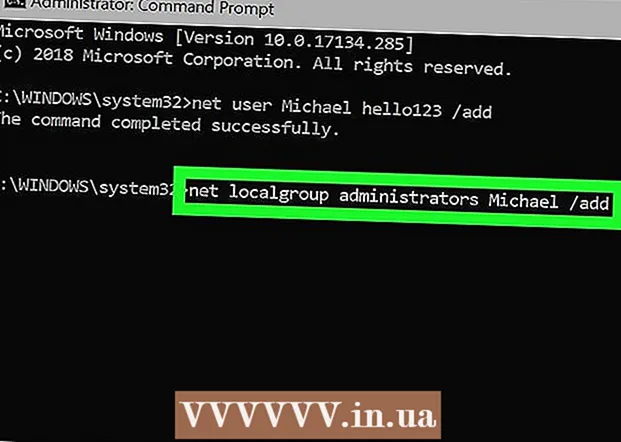 3ຊື່ຜູ້ໃຊ້ [/ ລຶບ] [/ ໂດເມນ]
3ຊື່ຜູ້ໃຊ້ [/ ລຶບ] [/ ໂດເມນ]
ຄໍາແນະນໍາ
- ເຈົ້າຕ້ອງເຂົ້າສູ່ລະບົບເປັນຜູ້ເບິ່ງແຍງລະບົບເພື່ອສ້າງບັນຊີອື່ນດ້ວຍສິດຂອງຜູ້ບໍລິຫານ.